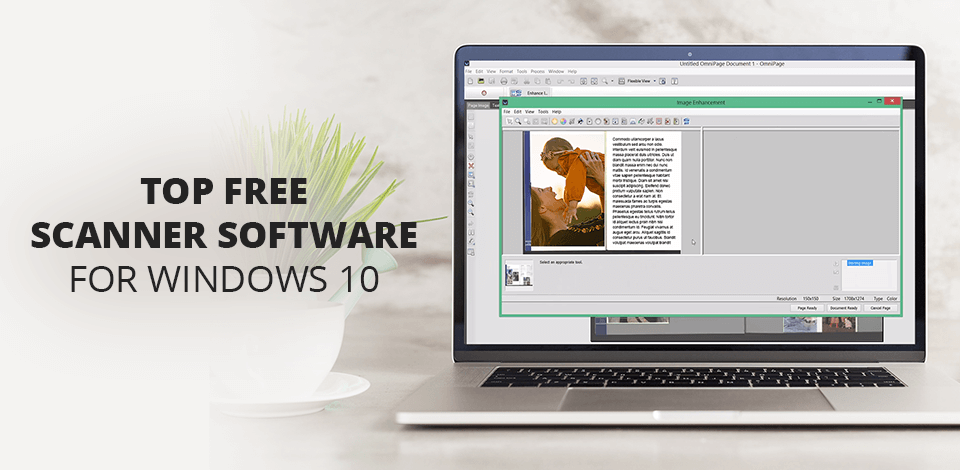
มีการปรับปรุงมากมายที่ซอฟต์แวร์สแกนเนอร์สำหรับ Windows 10 สามารถนำมาใช้ในชีวิตของคุณได้ งานทั่วไปเป็นเรื่องง่าย – ให้คุณจัดเก็บเอกสารในรูปแบบดิจิทัล แต่โปรแกรมที่ดีจะมีความยืดหยุ่นในรูปแบบ คุณสามารถสร้างรูปภาพหรือ PDF ไม่เพียงเท่านั้น แต่ยังรวมถึง Word และไฟล์อื่นๆ ด้วย
โดยธรรมชาติแล้ว คุณภาพเป็นสิ่งที่ผู้ใช้กังวลมากที่สุด เนื่องจากโปรแกรมจำเป็นต้องสามารถจัดการไฟล์ขนาดใหญ่ได้โดยไม่ทำให้ไฟล์เสียหาย หากซอฟต์แวร์ไม่สามารถรักษาความคมชัดของตัวอักษรต่างๆ ได้ ก็ไม่จำเป็นในยุคของเรา
Adobe นำเสนอตัวเลือกขั้นสูงที่สุดและเน้นระดับองค์กร แต่มีตัวเลือกอื่นๆ ในตลาดที่คุณวางใจได้ ด้านล่างนี้ คุณจะพบรายการตัวเลือกมากมายที่มีคุณลักษณะมากมายและรวบรวมคำวิจารณ์ที่น่าพอใจจากผู้ใช้ คุณสามารถค้นหาโปรแกรมสำหรับการใช้งานส่วนบุคคลและระดับมืออาชีพได้อย่างง่ายดาย
คำตัดสิน: นี้ ซอฟต์แวร์สแกนเนอร์ฟรี จะช่วยให้คุณสร้าง แก้ไข และดูไฟล์ PDF ทำงานกับเนื้อหา แปลง ปรับปรุงคุณภาพของเนื้อหา และทำงานกับสแกนเนอร์ได้ โปรแกรมรองรับรูปแบบจำนวนมากและรู้จักหลายร้อยภาษา
แม้จะมีความกะทัดรัดและน้ำหนักเบา ยูทิลิตีนี้สามารถทำ OCR ด้วยคุณภาพสูงและมีข้อผิดพลาดน้อยที่สุด สิ่งที่น่าประทับใจอย่างยิ่งคือความสามารถของโปรแกรมในการรับรู้แบบอักษรจำนวนมากตามปกติและคงโครงสร้างเดิมของเอกสารไว้ในระหว่างการประมวลผล

คำตัดสิน: โปรแกรมใช้อัลกอริธึมพิเศษที่ได้รับสิทธิบัตรในการจดจำข้อความแม้จะใช้รูปภาพคุณภาพต่ำ เช่น ภาพจากกล้องโทรศัพท์มือถือ
นอกเหนือจากการจดจำข้อความที่มีความแม่นยำสูงแล้ว โปรแกรมยังจดจำและแปลงโครงสร้างทั้งหมดของเอกสาร รวมถึงลักษณะที่ปรากฏทั้งหมด รูปภาพ ตาราง การแบ่งหน้า และองค์ประกอบอื่นๆ ทั้งหมดยังคงอยู่ในตำแหน่งเดิม ดังนั้น ตอนนี้ไม่จำเป็นต้องพิมพ์เอกสารซ้ำ เมื่อคุณมีผู้ช่วยในรูปแบบ ABBYY FineReader

คำตัดสิน: NAPS2 (ไม่ใช่โปรแกรมสแกน PDF อื่น 2) เป็นโปรแกรมที่มีประโยชน์มากสำหรับการสแกนเอกสารและบันทึกในรูปแบบ PDF หรือเป็นภาพกราฟิก โปรแกรมช่วยให้คุณสร้างโปรไฟล์การสแกนได้หลายโปรไฟล์ ขึ้นอยู่กับพารามิเตอร์คุณภาพที่ต้องการของไฟล์ที่สแกน รองรับการสแกนเป็นชุดซึ่งสะดวกเมื่อทำงานกับเอกสารจำนวนมาก
การตั้งค่าพารามิเตอร์เอาต์พุตของ เอกสาร PDF ค่อนข้างยืดหยุ่น: ที่นี่คุณสามารถระบุชื่อ ผู้เขียน หัวข้อ และคำหลัก เปิดใช้งานการเข้ารหัส (รหัสผ่านเจ้าของและรหัสผ่านผู้ใช้) ควบคุมการเข้าถึงไฟล์ (print แก้ไข คัดลอก ฯลฯ)

คำตัดสิน: หากคุณกำลังมองหาสแกนเนอร์ที่ดีสำหรับคอมพิวเตอร์ของคุณ ซอฟต์แวร์สแกนเนอร์ฟรี PaperScan สำหรับ Windows 10 ควรเป็นหนึ่งในโปรแกรมแรกๆ ที่คุณลองใช้ ซอฟต์แวร์มาพร้อมกับการทดลองใช้ฟรี 30 วัน คุณจึงมีเวลาลองดูด้วยตัวคุณเอง
PaperScan ซอฟต์แวร์สแกนเนอร์ฟรีสำหรับ Windows 10 จะสามารถจดจำประเภทเอกสารต่างๆ รวมถึงโปสเตอร์ ภาพวาด ภาพวาด ใบเสร็จรับเงิน คู่มือ และสื่อสิ่งพิมพ์รูปแบบอื่นๆ อีกมากมาย ซอฟต์แวร์สแกนเนอร์ยังสามารถจัดการรูปแบบทั่วไปบางอย่าง เช่น PPT, PDF, TIFF และ BMP

คำตัดสิน: ซอฟต์แวร์สแกนเนอร์ฟรีมาตรฐาน OmniPages สำหรับ Windows 10 มีคุณลักษณะและฟังก์ชันมากมายที่ใครก็ตามที่เป็นเจ้าของคอมพิวเตอร์ Windows จะชื่นชอบอย่างมาก โปรแกรมนี้มาพร้อมกับคุณสมบัติการสแกนที่ทำงานร่วมกับเครื่องสแกนความเร็วสูง และยังสามารถอ่าน Pads และจอภาพแบบทัชสกรีนได้
ผู้ใช้ซอฟต์แวร์นี้จะพบว่าพวกเขาสามารถดาวน์โหลดเอกสารทุกประเภทลงในคอมพิวเตอร์ของตนได้ ซอฟต์แวร์สแกนเนอร์นี้จะสามารถรองรับรูปแบบต่างๆ ที่หลากหลาย รวมถึงเอกสาร PDF ความสามารถในการเปิดและดูเอกสารเหล่านี้จะช่วยให้ทุกคนได้รับเอกสารที่ต้องการสแกนลงในคอมพิวเตอร์

คำตัดสิน: ScanSpeeder เป็นซอฟต์แวร์สแกนภาพถ่ายที่ใช้งานง่ายมาก ซึ่งจะช่วยเร่งกระบวนการสแกนภาพถ่ายเก่าของคุณ วางภาพถ่ายให้มากที่สุดเท่าที่จะทำได้บนเครื่องสแกนแบบแท่นพร้อมกัน ScanSpeeder จะแบ่งรูปภาพออกเป็นไฟล์รูปภาพแยกกัน
สามารถค้นหารูปภาพได้โดยอัตโนมัติแม้ว่าจะสแกนโดยตรงจากหน้าอัลบั้มรูปภาพ ฟีเจอร์ที่ใช้งานง่ายช่วยให้คุณควบคุมการเลือกรูปภาพได้ตามต้องการ บันทึกทั้งเวอร์ชันที่เก็บถาวรและโพสต์คุณภาพ และอัปโหลดรูปภาพไปยังบัญชี Facebook ของคุณโดยตรง

คำตัดสิน: หากคุณสงสัยว่า VueScanเป็นเครื่องสแกนฟรีที่ดีสำหรับคอมพิวเตอร์ Windows 10 ของคุณหรือไม่ คำตอบคือใช่ หนึ่งในสิ่งที่ดีที่สุดเกี่ยวกับ VueScan คือไม่จำกัดจำนวนเอกสารที่คุณสามารถสแกนได้ในครั้งเดียว วิธีนี้เหมาะสำหรับคนที่ทำงานกับบริษัทขนาดใหญ่และจำเป็นต้องมีเอกสารหมุนเวียนในสำนักงานอย่างต่อเนื่อง คุณสามารถใช้เวลาทั้งวันในการสแกนเอกสารและมีพื้นที่ว่างไม่หมด
อีกสิ่งที่ยอดเยี่ยมเกี่ยวกับเครื่องสแกนนี้คือเครื่องจะเริ่มสแกนโดยอัตโนมัติเมื่อคอมพิวเตอร์ของคุณเริ่มทำงาน คุณไม่ต้องกังวลเกี่ยวกับการเริ่มกระบวนการสแกนด้วยตนเอง หรือแม้แต่การติดตามว่ากระบวนการสแกนเริ่มต้นเมื่อใด
